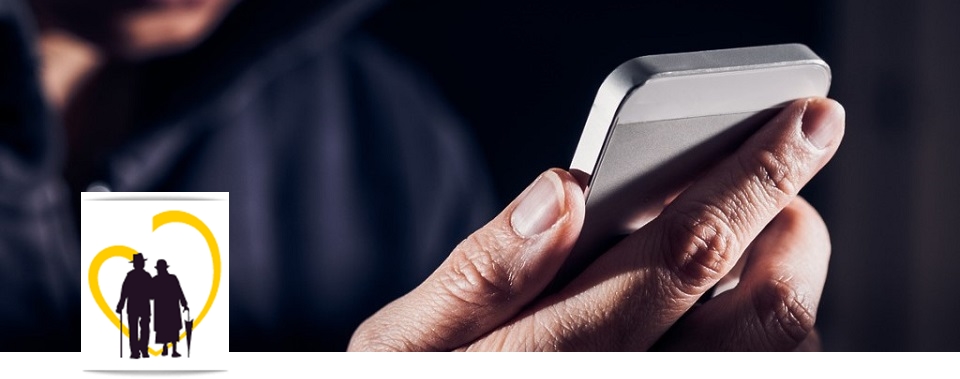Большинство телефонов Android сбоку имеют физические кнопки для управления громкости воспроизведения звука. Эти клавиши позволяют осуществлять управление громкостью телефона вслепую на ходу, не вынимая смартфон из кармана.
Большинство телефонов Android сбоку имеют физические кнопки для управления громкости воспроизведения звука. Эти клавиши позволяют осуществлять управление громкостью телефона вслепую на ходу, не вынимая смартфон из кармана.
Но необходимо признать, что чисто эргономически левше не совсем удобно регулировать громкость звука левой рукой, когда физические кнопки, как правило, устанавливаются на телефоне только с одной стороны корпуса под правую руку.
В то же время клавиши регулировки громкости вашего телефона регулярно подвергаются воздействию внешнего мира и всей его «грязи». Возможно, в зазорах вокруг них скопился какой-то мелкий мусор, который может помешать внутренним соединениям. В результате у вас могут «застрять» кнопки регулировки громкости, и тогда регулировка уровня звука может стать настоящей болью. Карманный ворс и «мусор» всегда попадают в щели вокруг любых физических кнопок на этих устройствах, что, в свою очередь, приводит к “залипанию” кнопок, которые теряет свой твердый щелчок и нажимать на них становится физически трудно. Эти застрявшие кнопки не сломаны механически, но они вызывают некоторое неудобство.
Ну и совсем крайний случай, когда при падении был повреждён корпус телефона и кнопки громкости вышли из строя.
В этом случае у вас остаётся единственный вариант управления громкостью звука – использовать меню громкости в Настройках телефона. Хотя данный вариант может помочь вам в разовом порядке, но в повседневной жизни представляется очень утомительным, когда каждый раз, чтобы изменить громкость нужно заходить в Настройки телефона.
А чем можно продублировать механические кнопки громкости на современном смартфоне Samsung Galaxy, где основное управление осуществляется с сенсорного экрана?
Это можно сделать это с помощью простого приложения Assistive Volume Button (Вспомогательная кнопка громкости), которое можно загрузить из магазина Google Play Маркет. Это приложение добавляет больше возможностей вашему простому слайдеру громкости, который появляется при регулировке громкости звука. Приложение на экране телефона в любом удобном месте размещает две виртуальные кнопки, с помощью которых вы можете увеличить или уменьшить громкость. Таким образом, вы защитите кнопки смартфона от износа и повреждения, продлевая им жизнь.
Далее мы на примере редакционного смартфона Samsung Galaxy A50 с ОС Android 11 опишем порядок установки виртуальных кнопок на экран смартфона и порядок их настройки.
Инструкция по установке и настройке кнопок громкости приложения «Вспомогательная кнопка громкости» на экране смартфона Samsung Galaxy или Android
1. Загрузите и установите приложение Вспомогательная кнопка громкости (Assistive Volume Button) из Google Play Маркет по следующей ссылке: https://play.google.com/store/apps/details?id=com.nitin.volumnbutton
После того, как приложение будет установлено на ваш смартфон, нужно с экрана приложений телефона (или прямо из Google Play Маркет) запустить его, нажав на иконку приложения «Вспомогательная кнопка».

2. При первом запуске необходимо предоставить приложению «Вспомогательная кнопка громкости» допуск к ряду служб смартфона. Для этого в первом окне нужно нажать на кнопку «Хорошо», а на странице «Всегда сверху» включить переключатель приложения.

3. На основной странице приложения для размещения кнопок громкости на экран нужно включить переключатель пункта «Показать кнопки громкости».
После этого на экране появятся две кнопки громкости «+» и «–».
Эти кнопки можно перенести в любое место экрана, Перенесём свайпом кнопки с правого края экрана на левый.

4. Приложение позволяет настроить внешний вид вспомогательных кнопок громкости. Это можно осуществить в трёх разделах приложения:
– Выберите стиль;
– Настройки кнопок;
– Настройки слайдера.
Откроем раздел «Выберите стиль», нажав на эту позицию.

На основной странице приложения откроем следующий раздел «Настройки кнопок».
А после него, войдём в раздел «Настройки слайдера».

5. Вернёмся на Домашний экран смартфона. Кнопки находятся у левого края экрана. Их по-прежнему можно перемещать по экрану свайпом в нужное место.
Для увеличения громкости звука нужно нажать на кнопку «+». После этого на экране появится слайдер громкости звука.

6. Вот таким простым приложением Вспомогательная кнопка громкости (Assistive Volume Button) можно, не прибегая к физическим кнопкам громкости, регулировать громкость звука для всех служб телефона:
– мультимедиа,
– вызовы,
– уведомления.